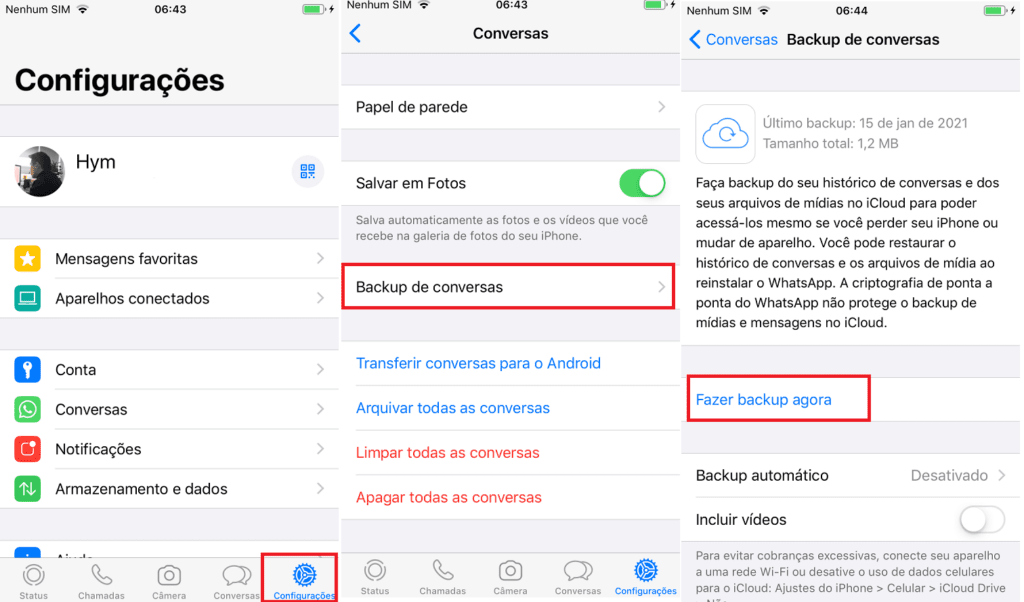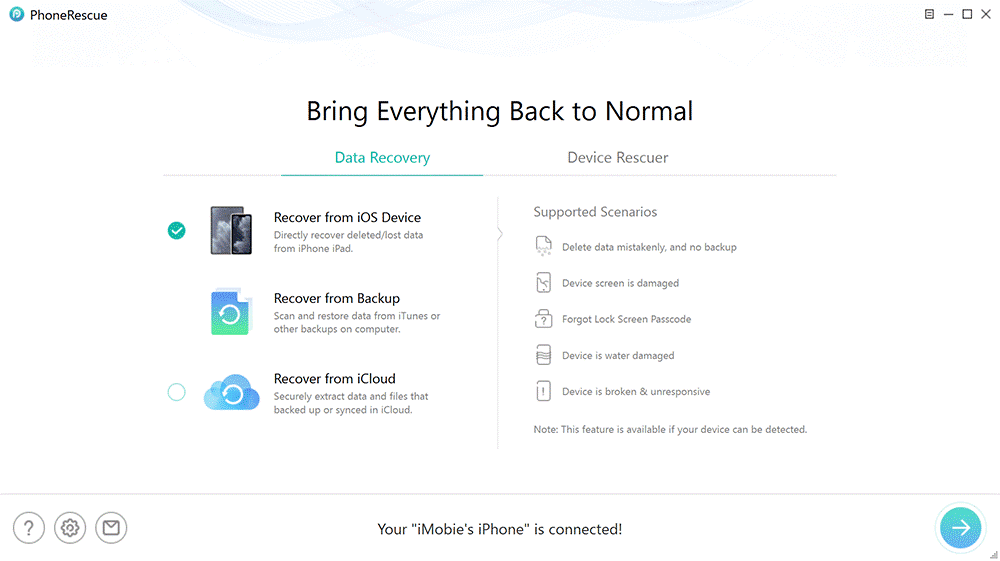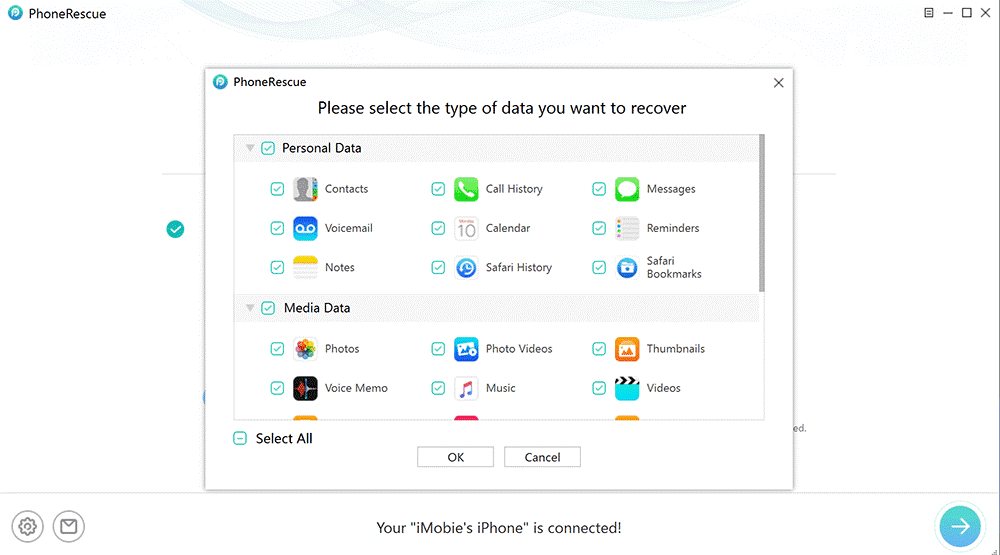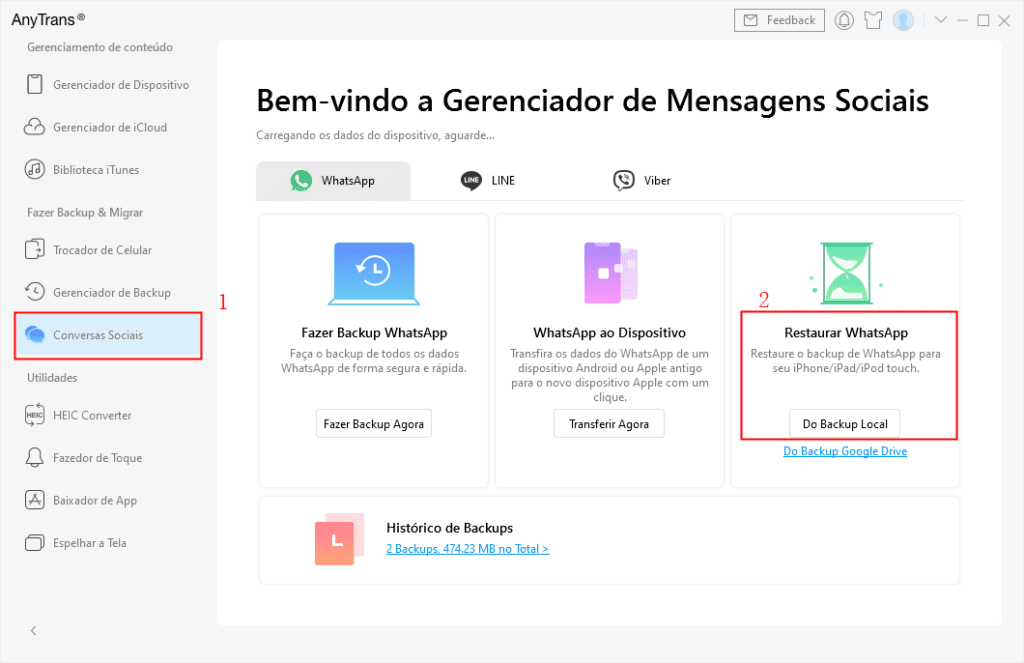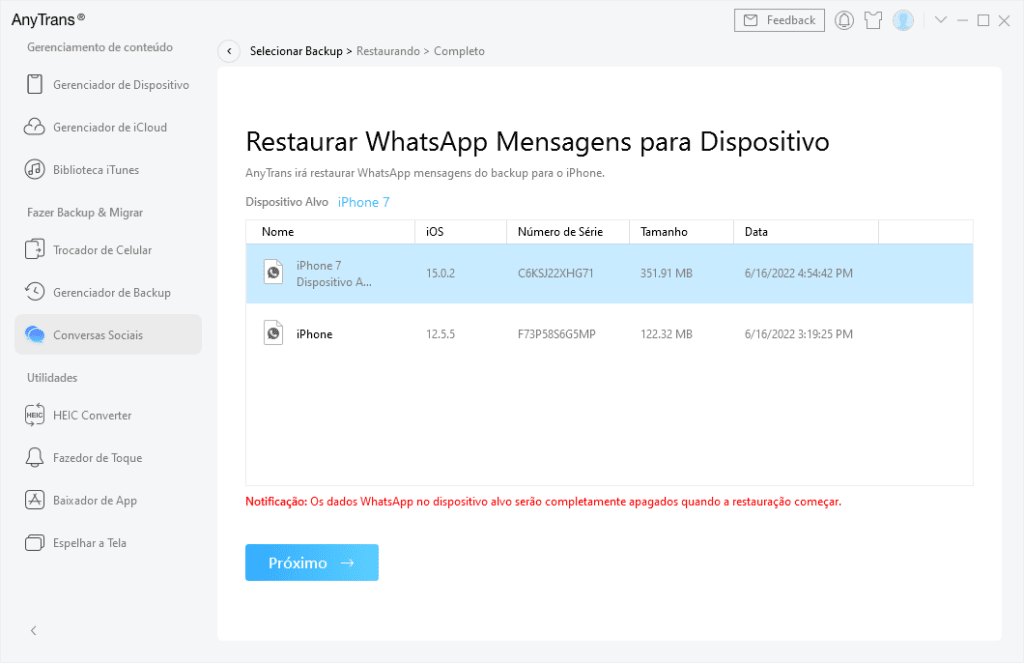Então o que acontece se mensagens importantes forem apagadas acidentalmente ou acabarem sendo deletadas ao limpar o cache, sem ter feito algum tipo de backup? A seguir, indicamos quatro métodos para recuperar conversas apagadas do WhatsApp para os usuários de dispositivos iOS, incluindo alternativas que é preciso fazer um backup antes e opções que não necessitam desse requisito .
1. Recuperar conversas apagadas do WhatsApp com iCloud
Para recuperar mensagens apagadas usando o iCloud, você deve primeiramente se certificar de que fez um backup das suas mensagens do WhatsApp no seu iPhone antes de poder recuperar os dados apagados. Antes de ir para o passo a passo, é importante destacar que caso queira mais informações e tenha dúvidas mais específicas sobre como recuperar conversas apagadas no WhatsApp pelo iPhone via iCloud, você também pode consultar o site oficial do aplicativo. Você encontra nele alguns outros métodos para restaurar dados a partir de cópias de segurança na nuvem. Existem alguns pontos que devem ser considerados caso opte por restaurar os dados apagados pelo método do iCloud. São eles:
Só é possível restaurar dados que tenham sido copiados. Caso não tenha feito o backup das suas mensagens antes de ter apagado, então não conseguirá restaurar as mensagens via iCloud;Esse método requer que você tenha espaço livre suficiente no seu iPhone e no iCloud para poder fazer o backup das suas mensagens do WhatsApp;Não é possível pré-visualizar as conversas específicas do WhatsApp antes de as restaurar;É necessário ter a versão 12 ou superior do iOS e o iCloud Drive ativado para poder fazer o backup.
Após verificar todos os itens, caso considere que esse processo pode ser uma alternativa para recuperar suas mensagens apagadas, siga o passo a passo abaixo: Passo 1: Verifique nas configurações do WhatsApp se você já realizou uma cópia de segurança das conversas (backup). Passo 2: Se você conseguir visualizar a data do seu último backup, isso significa que já tem dados salvos no iCloud. É recomendado que você apague o aplicativo do WhatsApp e o reinstale. Passo 3: Realize novamente o login na sua conta do WhatsApp com o seu número. Passo 4: Uma vez feito o login, o WhatsApp mostrará uma janela para restaurar o histórico da sua conversa a partir do iCloud. Clique na opção ‘Restaurar’ para recuperar as mensagens. Depois desse processo, para continuar fazendo o backup das mensagens do WhatsApp para o iCloud, você pode sempre realizar essa cópia de segurança de forma manual ao abrir o WhatsApp, acessar o menu de configurações, clicar na opção “Conversas” e selecionar o backup. Como pontuado acima, a recuperação de mensagens apagadas do WhatsApp pelo iCloud é dedicada apenas a dados que tenham sido salvos por backup. Caso queira recuperar conversas apagadas que não tenham passado pela cópia de segurança, é recomendado o método a seguir. Além disso, a título de curiosidade, o backup do WhatsApp do iPhone é direcionado para o iCloud, bem como o de dispositivos Android são salvos no Google Drive.
2. Recuperar e ver conversas apagadas do WhatsApp sem backup
Se pretende recuperar mensagens apagadas sem fazer o backup dos seus dados do WhatsApp, é recomendado que utilize de forma gratuita o PhoneRescue para iOS – uma ferramenta profissional de recuperação de dados que lhe permite restaurar mensagens apagadas do WhatsApp a partir de muitos modelos diferentes de iPhone. Com isso, seguem alguns pontos que devem ser considerados para essa opção para recuperar conversas apagadas:
O aplicativo PhoneRescue permite que você restaure conversas apagadas do WhatsApp sem precisar que tenha uma cópia de segurança, incluindo fotografias, áudios, vídeos, entre outros anexos;É possível pré-visualizar conversas específicas apagadas da sua conta do WhatsApp antes de restaurar os dados sem backup. Os registros podem então ser recuperados no seu dispositivo ou pelo PC para backup;Além de possibilitar a restauração de mensagens apagadas, o aplicativo também tem a função de recuperar cerca de 30 tipos de dados apagados, incluindo contatos, mensagens, vídeos, registros de chamadas e muito mais;Existem três modos de recuperação que você pode escolher, incluindo a recuperação a partir de um dispositivo iOS, a restauração a partir de um backup do iTunes ou outro backup, e a recuperação a partir do iCloud.
A seguir, confira passo a passo de como restaurar os dados apagados do seu dispositivo iOS sem o procedimento de backup e cópia de segurança: Passo 1: Acesse a página do PhoneRescue no site do iMobie, faça o download e execute o aplicativo em seu computador; Passo 2: Conecte seu iPhone ao computador usando um cabo USB; Passo 3: Abra o PhoneRescue e selecione “Recuperar a partir do dispositivo iOS”; Passo 4: Selecione o WhatsApp no tipo de dados para restaurar e clique em ‘OK’. Passo 5: Após o PhoneRescue fazer o scan dos dados do dispositivo, você pode visualizar os dados apagados no seu iPhone e selecionar as mensagens do WhatsApp que precisa. Por fim, clique em recuperar para Dispositivo ou PC. Quanto mais recente for a conversa apagada, mais fácil será sua restauração. Além disso, é importante destacar que com esse aplicativo você poderá visualizar as mensagens apagadas do WhatsApp e selecionar as informações que necessitam ser recuperadas.
3. Restaurar as mensagens de um iPhone para outro
O aplicativo PhoneRescue, apresentado anteriormente na segunda opção, faz o trabalho de restaurar as mensagens apagadas do WhatsApp no iPhone. Agora, além de recuperar tais dados, caso queira transferi-los para outro dispositivo iOS, você pode usar as ferramentas do AnyTrans, um software profissional de gestão de dados para iOS que o ajudará a restaurar ou a fazer o backup das suas mensagens para outro iPhone de uma forma simples e rápida. Confira abaixo as vantagens de usar o AnyTrans:
O backup é feito de forma rápida e segura diretamente no software do AnyTrans;É possível visualizar o histórico de cópias de segurança do WhatsApp;O AnyTrans pode recuperar mensagens do WhatsApp não só de iPhone para iPhone, mas também de dispositivos Android para o iPhone.
Utilize gratuitamente o aplicativo AnyTrans seguindo o tutorial abaixo: Passo 1: Acesse a página do software no site do iMobie, instale e execute pelo computador; Passo 2: Conecte os dois dispositivos ao computador por dois cabos USB; Passo 3: Clique em ‘Conversas Sociais’ e selecione ‘Restaurar WhatsApp’; Passo 4: Selecione o backup do WhatsApp que deseja restaurar e clique em ‘Próximo’ para transferir para o seu novo iPhone. Ao optar por usar esse método para restaurar as mensagens, é preciso saber que não tem a opção de pré-visualizar os dados de backup do WhatsApp antes da restauração. É necessário ter uma cópia de segurança do WhatsApp para transferir para outro iPhone. Para fazer a transferência entre sistemas operacionais distintos, selecione “Do Backup Google Drive” em ‘Restaurar WhatsApp’ para restaurar os dados do WhatsApp do seu Android para o seu iPhone.
4. Recuperar dados com o histórico da outra pessoa da conversa
Quando tiver apagado uma mensagem no WhatsApp por engano, a maneira mais rápida e prática de recuperá-la e obter o histórico da conversa é pedindo o registro para a pessoa com quem você estava falando nesse chat. Para esse método, você pode pedir para que te enviem uma captura de tela dos trechos da conversa que você precisa ou solicitar que exportem o registro da conversa. Essa opção é recomendada apenas para casos urgentes ou se não houver outra saída para obter as informações que precisa, afinal, caso queira recuperar muitas mensagens, você terá que falar com muitas pessoas e todas elas precisarão ter o trabalho de enviar capturas de tela ou fazer o procedimento de exportação de conversa. De qualquer forma, confira abaixo os requisitos para fazer esse procedimento:
Essa opção requer que o histórico do WhatsApp não tenha sido apagado;Só existe a possibilidade de exportar arquivos de registro de conversa, então nesse caso, não há como restaurar mensagens diretamente para a caixa de conversa.
Para exportar os registros da conversa, a pessoa pode seguir os seguintes passos: Passo 1: Clique no seu contato no WhatsApp para visualizar os dados dele; Passo 2: Clique em ‘Exportar conversa’ para exportar o seu ficheiro de registro da conversa do WhatsApp. Em suma, você pode recuperar as mensagens do WhatsApp apagadas com os métodos acima referidos, quer tenha ou não um backup. Se tiver uma cópia de segurança dos seus dados, pode optar por restaurá-la a partir de seu backup realizado no iCloud ou utilizar o software AnyTrans para recuperar dados apagados; caso não tenha esse respaldo, opte por escolher o PhoneRescue para iOS. Veja também Como transferir conversas do WhatsApp do Android para iPhone Como acessar o backup do WhatsApp pelo Google Drive